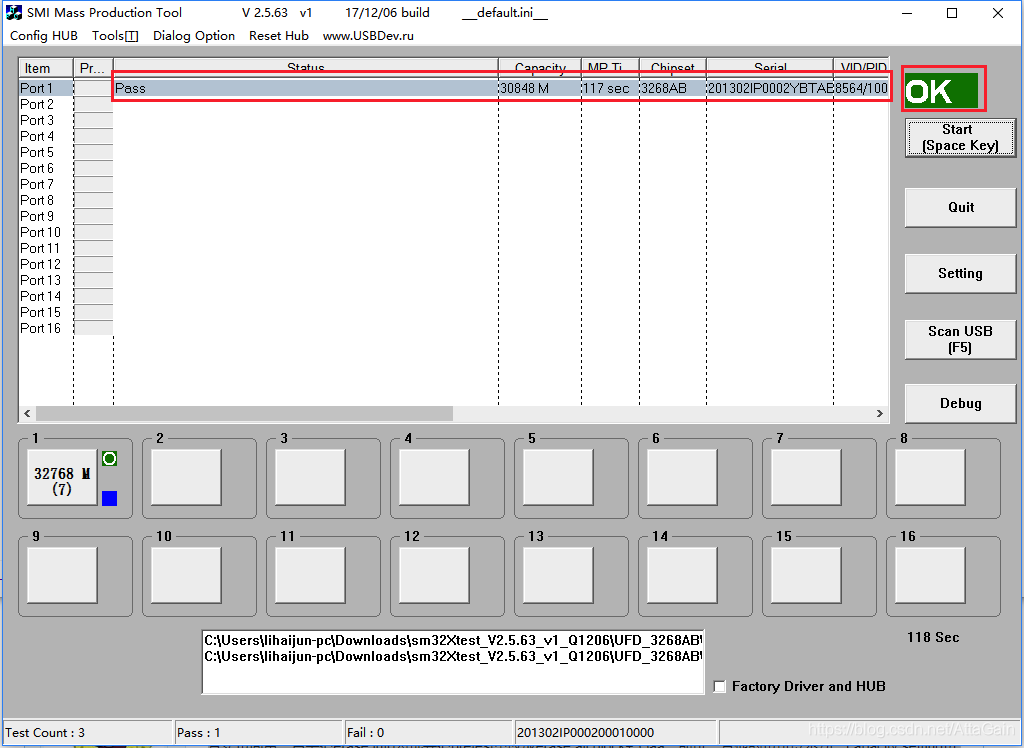U盘工具量产过程 |
您所在的位置:网站首页 › 3268ab s量产工具 › U盘工具量产过程 |
U盘工具量产过程
|
一、确定芯片主控及芯片型号
1、查找主控用U盘检测工具芯片精灵或芯片无忧 芯片精灵下载地址: http://www.upantool.com/test/xinpian/2011/ChipGenius_V4.html 芯片无忧下载地址: http://www.upantool.com/test/ChipEasy.html 2、运行芯片精灵(检测更准确) 1、寻找慧荣SM3269AB(和SM326BAB相同)量产工具 慧荣量产工具下载地址: http://www.upantool.com/liangchan/SMI/2018/11999.html 2、使用量产工具更新U盘 2.1、打开量产工具【sm32Xtest_V2.5.63_v1_Q1206.exe】,点击【scanusb】,扫描u盘信息
|
【本文地址】
今日新闻 |
推荐新闻 |
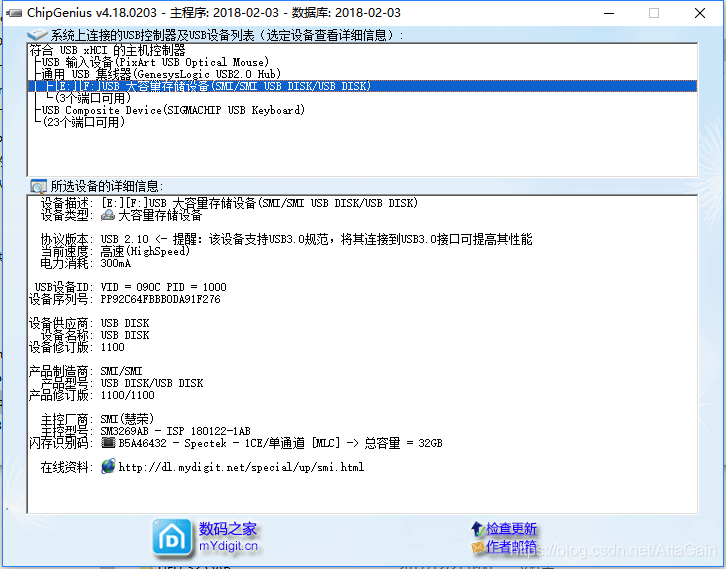 3、运行芯片无忧
3、运行芯片无忧 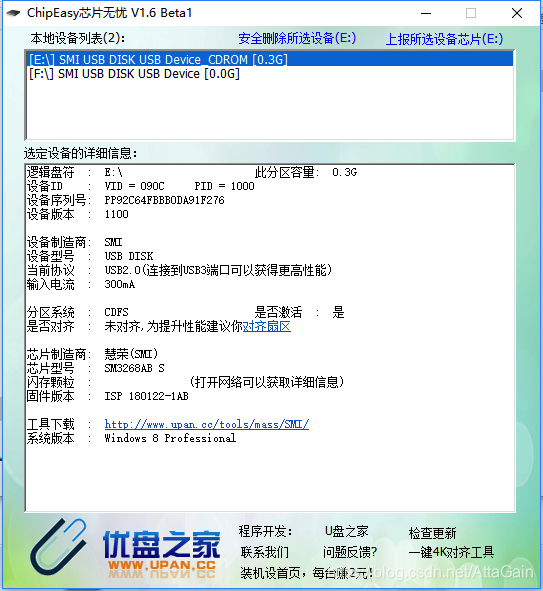 4、明确芯片主控主要信息 主控厂商: SMI(慧荣) 主控型号: SM3269AB - ISP 180122-1AB
4、明确芯片主控主要信息 主控厂商: SMI(慧荣) 主控型号: SM3269AB - ISP 180122-1AB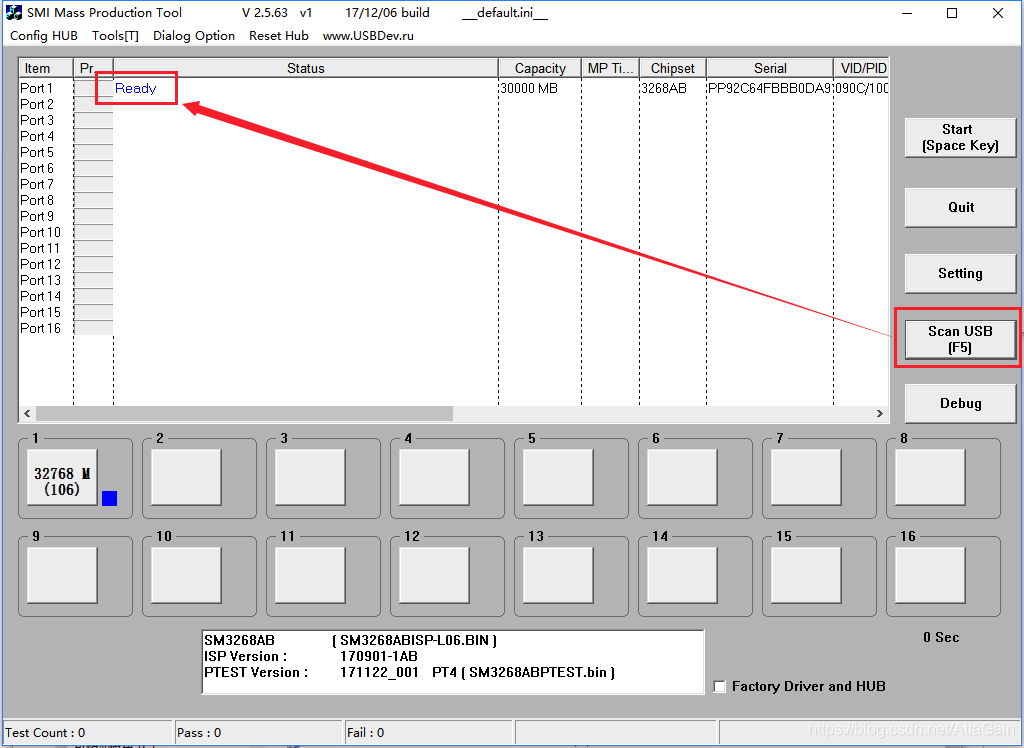 2.2、点击【debug】,输入密码:1111,可以查看U盘数据信息
2.2、点击【debug】,输入密码:1111,可以查看U盘数据信息  2.3、比如:读取CID信息
2.3、比如:读取CID信息 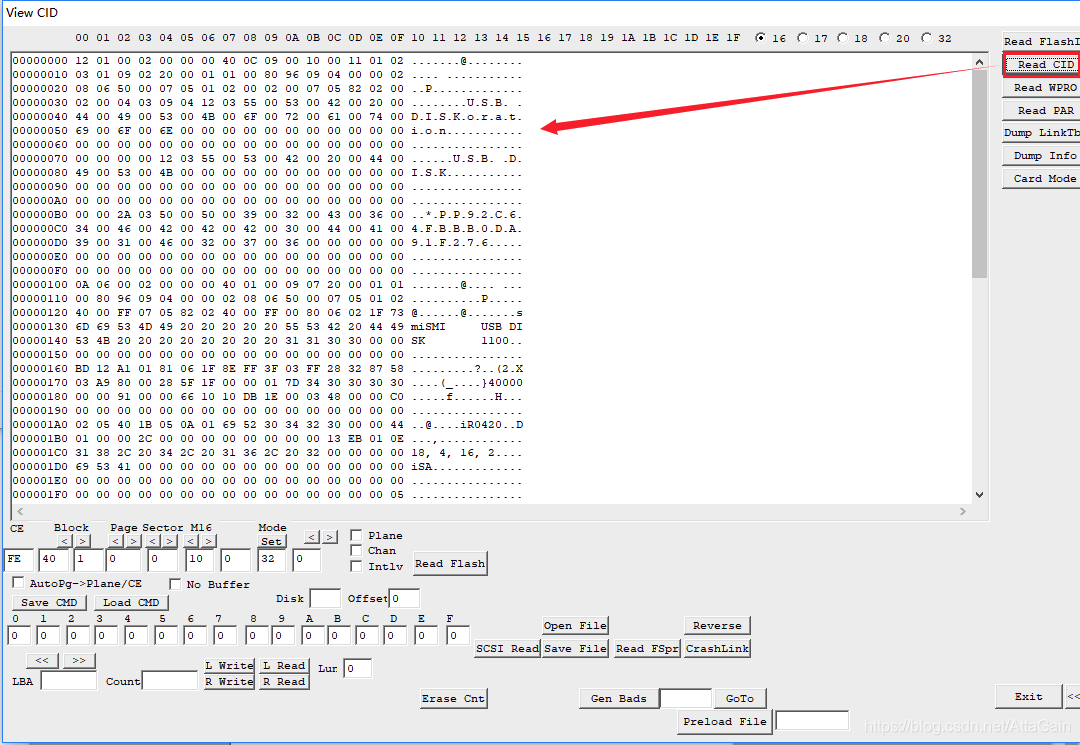 2.4、点击菜单【Tools>Multiple Erease All】,执行清除U盘所有数据操作
2.4、点击菜单【Tools>Multiple Erease All】,执行清除U盘所有数据操作  清除成功后,结果如图:
清除成功后,结果如图:  2.5、拔掉U盘,重新插入,则自动检测到u盘 重新插拔u盘,会自动发现设备,左下角的flash信息中,坏块信息会清零。
2.5、拔掉U盘,重新插入,则自动检测到u盘 重新插拔u盘,会自动发现设备,左下角的flash信息中,坏块信息会清零。 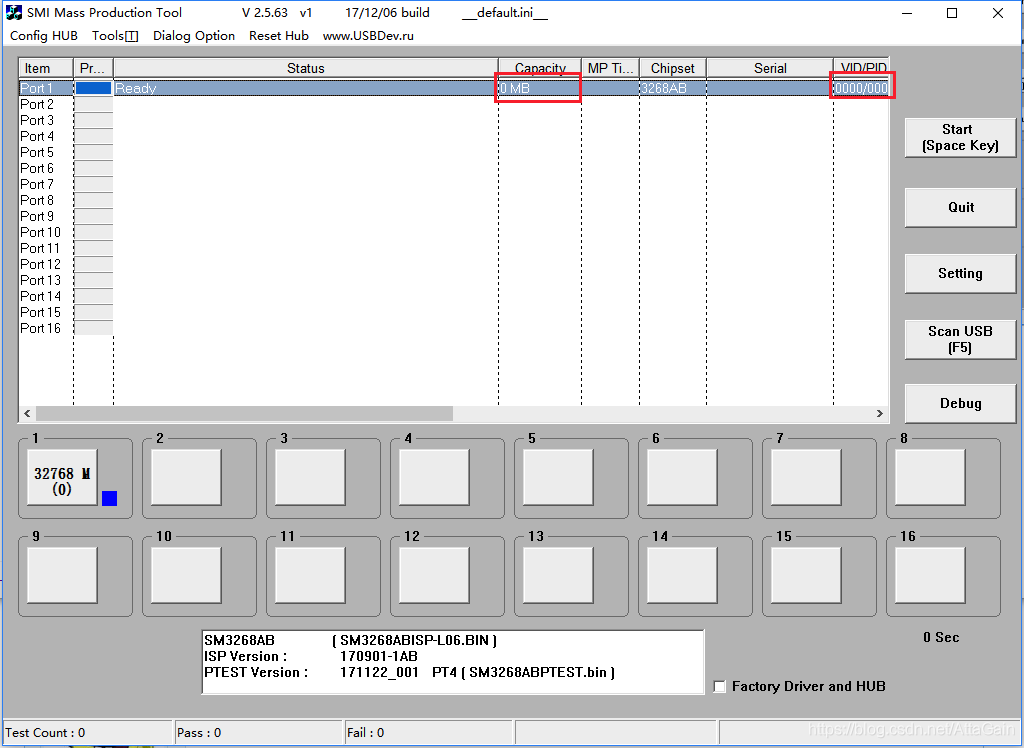 2.6、点击【Setting】按钮,输入密码:320,选择default.ini配置文件
2.6、点击【Setting】按钮,输入密码:320,选择default.ini配置文件 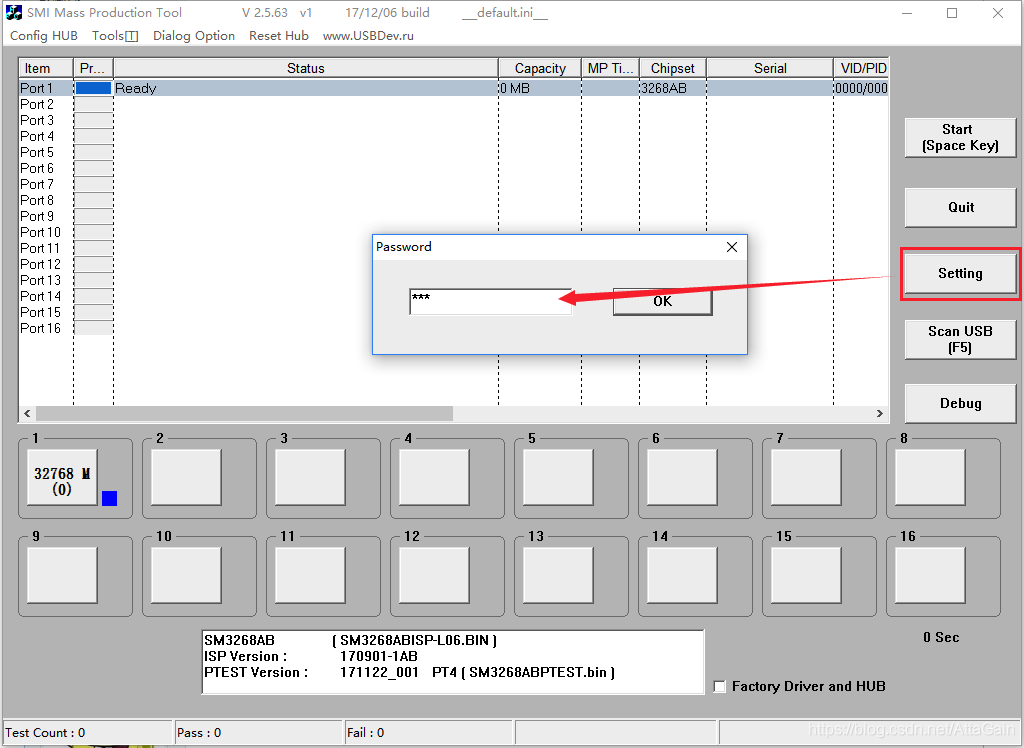
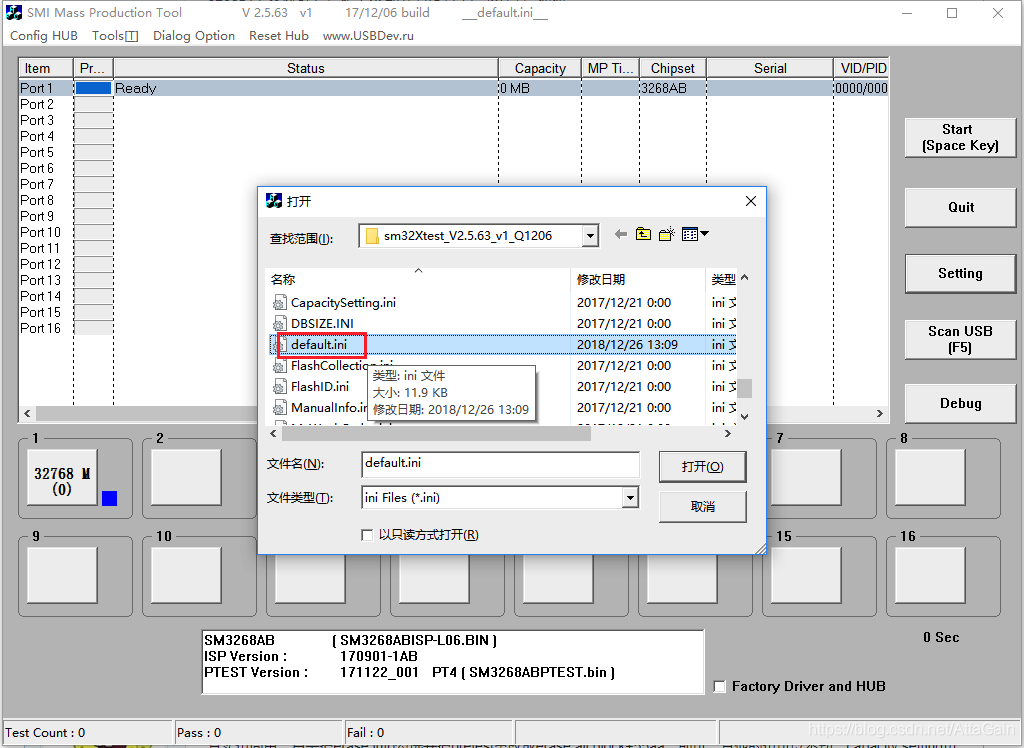 2.7、设置界面中,做出如下修改: 【Main Flow Setting】页面,左半边修改【Force DDR】,取消勾选,其他的默认即可。 右半边修改【Erase Info】,勾选;勾选【pretest】,并选择【Erase All Block+55AA】。 【Capacity Setting】及其他页面保持默认选项不变。保存,退出。
2.7、设置界面中,做出如下修改: 【Main Flow Setting】页面,左半边修改【Force DDR】,取消勾选,其他的默认即可。 右半边修改【Erase Info】,勾选;勾选【pretest】,并选择【Erase All Block+55AA】。 【Capacity Setting】及其他页面保持默认选项不变。保存,退出。 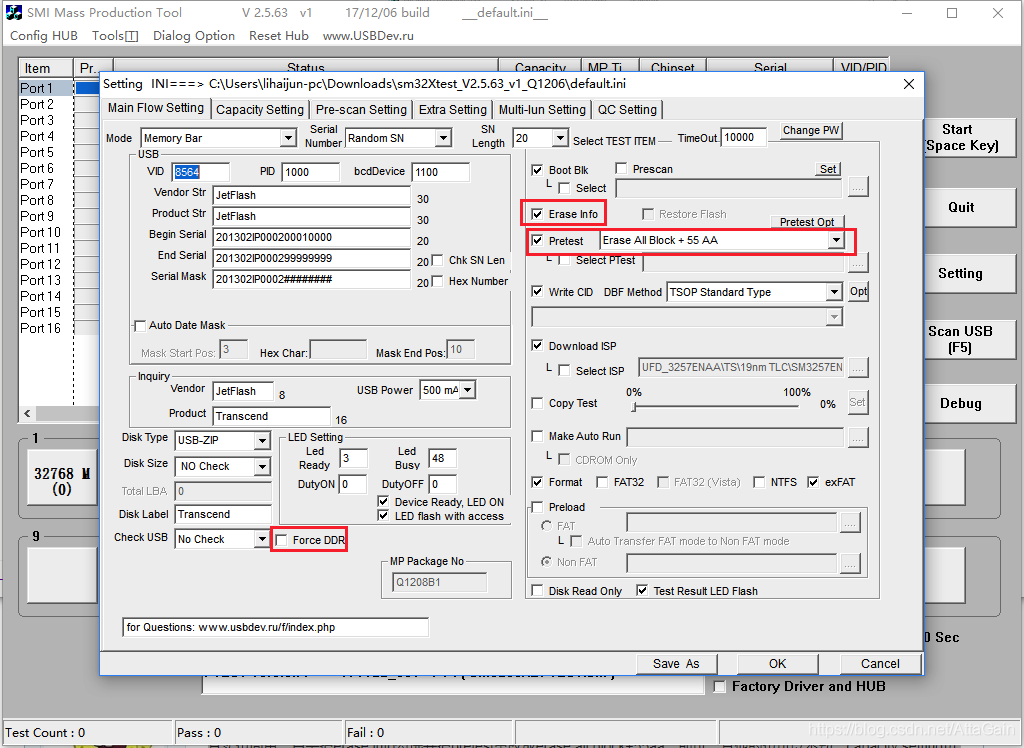 2.8、点击【Start】,并确认提醒信息,进行量产
2.8、点击【Start】,并确认提醒信息,进行量产 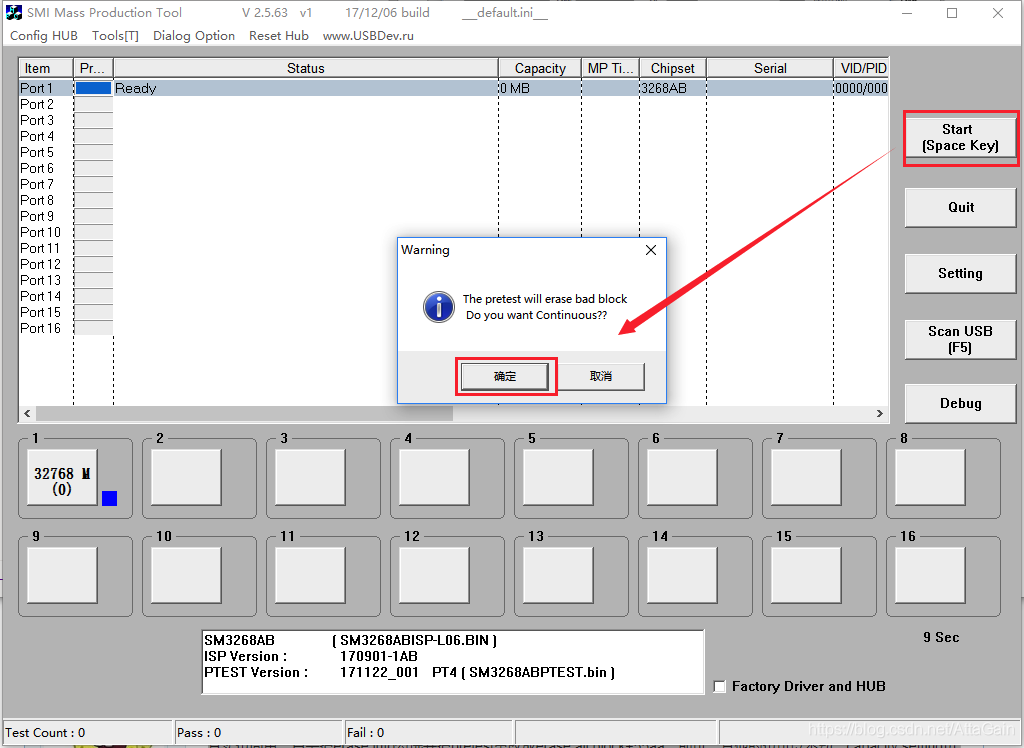 2.9、确认量产完成结果
2.9、确认量产完成结果